FACT24 ENS+
Utgivelsesnotater
Kom i gang
Oppsett
Administrer ENS+ brukere
Lag din egen organisasjons-struktur
Nummervisninger
Adresseregisteret
Kategorier
Ordliste
Filutforsker
Nedlastingssentralen
Din Konto
Tofaktorautentisering (2FA)
Konfigurasjoner
Personer og grupper
Alarmkonfigurasjoner
Alarmer
Konfigurasjon av startskjemaer
Meldingsmaler
Kalender
Stedsprofiler
Geolokaliseringsprofiler
Hviteliste
Arbeidsoppgaver
Hendelser
Slik bruker du funksjonen for spørreskjema
Varslingsmaler
Alarmflyt
Operasjonssentral
Alarmsentralen
Aktiver og stopp alarm
Startskjemaer – Utløser
Ad hoc alarm
Alarmoversikt
Chat
Telefonkonferanse
Videokonferanse
Spørreundersøkelser
Rapporter og statistikk
Alenearbeidere
Mediegateway-innstillinger i skyportalen
Microsoft Teams-app
Legg til moduler
FACT24 ENS+ Krisehåndtering
Telekom-innstillinger «Cloud of Things» for smalbånds grensesnitt
FACT24 ENS+ ekstern API (REST) – Funksjonalitetsomfang
FACT24 CIM
Utgivelsesnotater og utgaver
Slik kommer du i gang
FACT24 CIM starter – viktige trinn
Ny utgave av FACT24 CIM essential
Ny utgave av FACT24 CIM advanced
Introduksjon
Om startsiden
Arbeidsområde for administrator
FACT24 CIM-rollene
Navigasjon
Søk
Nivåer
Kontakter
Steder
Jobbe med hendelser og alarmer
Om arbeidsområde for hendelser
Rediger hendelseskartet
Registrer ny hendelse
FACT24-alarmer i CIM
Hendelsetavler
Oppgaver og tiltakskort
Logger
Rapporter og statistikk
Maler
Risikoanalyse
Mobilapp (FACT24 ENS+ and CIM)
App Releases
Nedlasting og grunnleggende informasjon
Mobilapp-seksjon FACT24 ENS+
Grunnleggende og pålogging
Generelle innstillinger
Konto
Lokasjonsbaserte tjenester
Gruppehåndtering
Utløs alarmer
Endre alarmer
Aktive alarmer
Historikk
Rapporter
Krisehåndteringsplaner
Ivaretagelse av alenearbeidere
Spesielle smarttelefoner
Mobilapp-seksjon FACT24 CIM
Kundestøtte
Innholdsfortegnelse
- Alle Kategorier
- FACT24 ENS+
- Alarmsentralen
- Aktiver og stopp alarm
Aktiver og stopp alarm
Aktiver alarm
I fanen «Aktiver alarm» kan du se alle alarmer du har tilgangsrettigheter til. Du kan finne alarmnummer, navn, første lagrede gruppe, dato, brukernavn for siste endring samt status for hver alarm i en oversiktlig og strukturert tabell.
Nedtrekksfeltet «Avdeling» kan brukes til å begrense listen over viste alarmer som ettersom hvordan du skulle ønske det. Dette alternativet er kun tilgjengelig hvis brukeren har tilgang til ulike organisasjonsenheter (avdelinger). Hvis en kategori er tildelt alarmene, kan du også filtrere etter det.
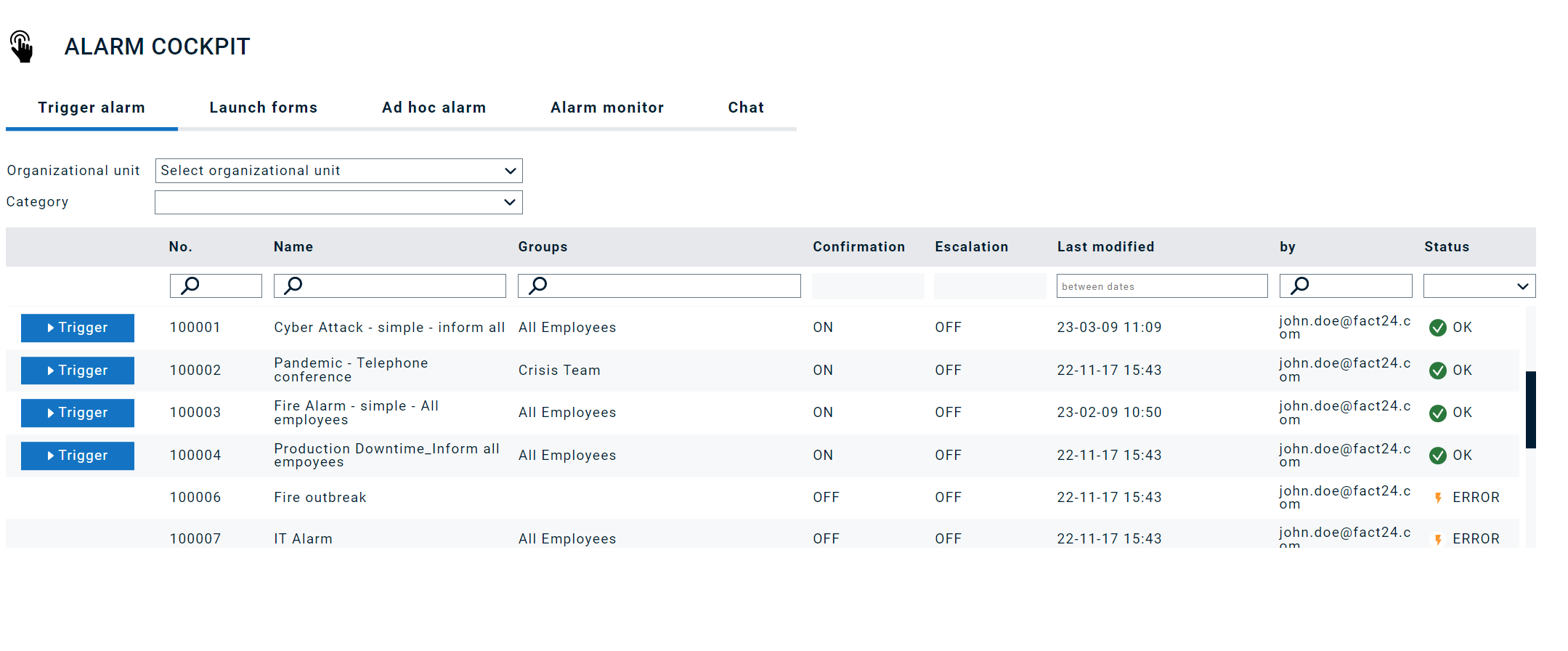
Bare hvis oppstart via nettportal er konfigurert for den respektive alarmen, vil du se en «aktiver»-knapp for en alarm. Når du trykker på den, vises en sikkerhetsmelding. Du kan da velge å starte alarmen eller redigere alarmteksten, personer og grupper før alarmen utløses (hvis dette var aktivert under alarmkonfigurasjonen).
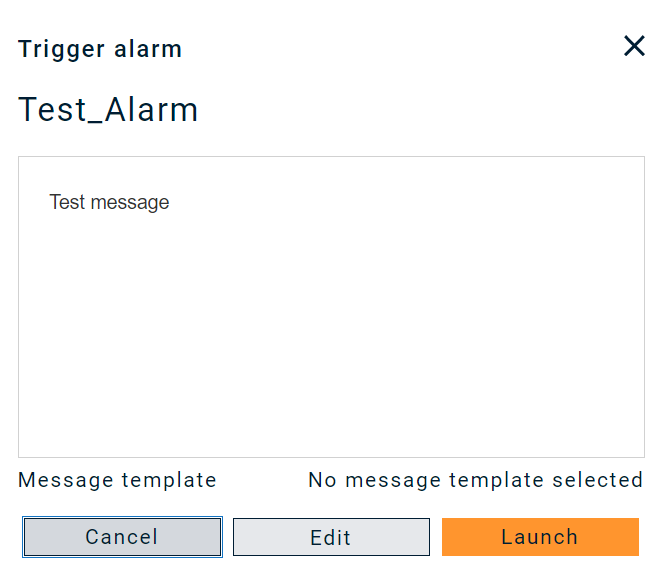
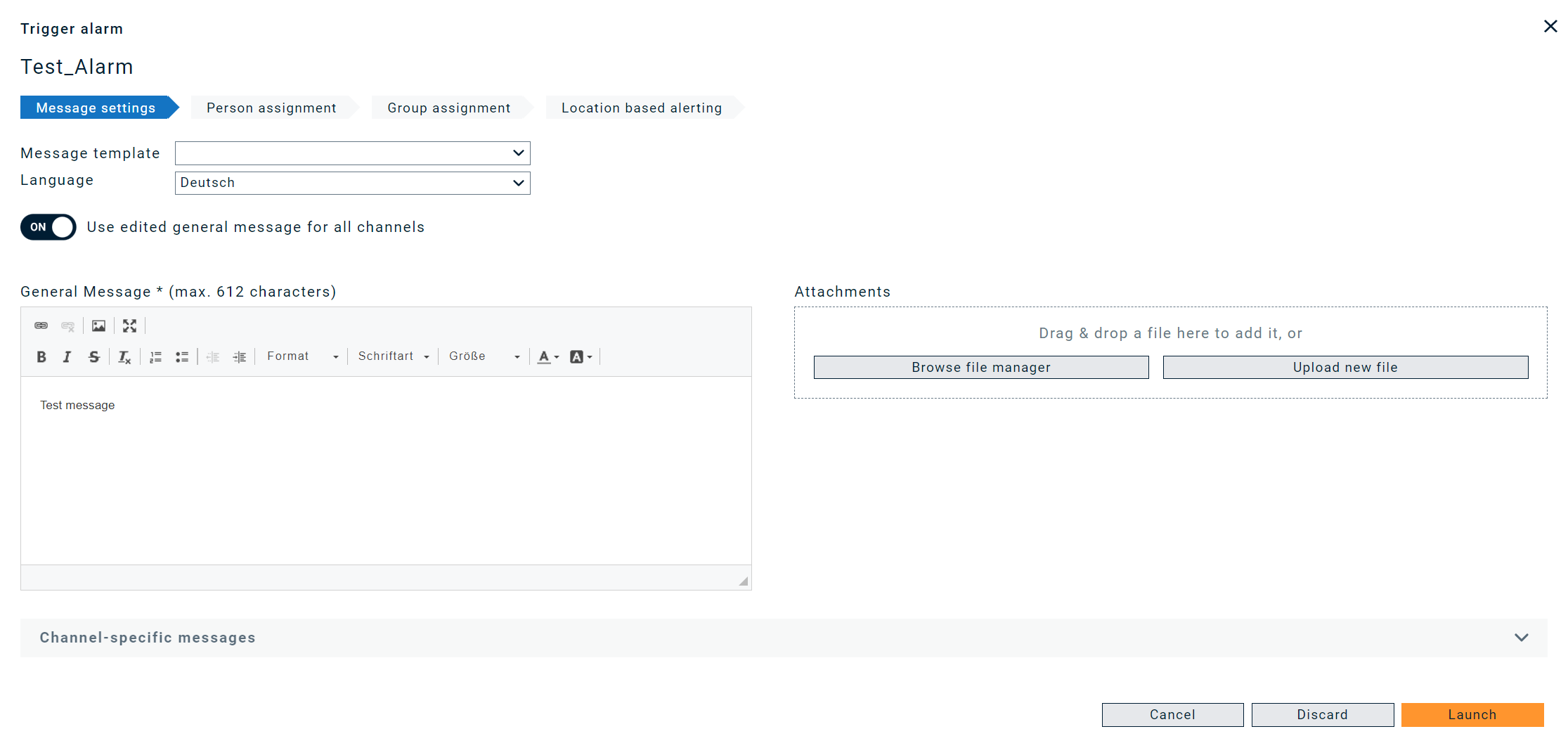
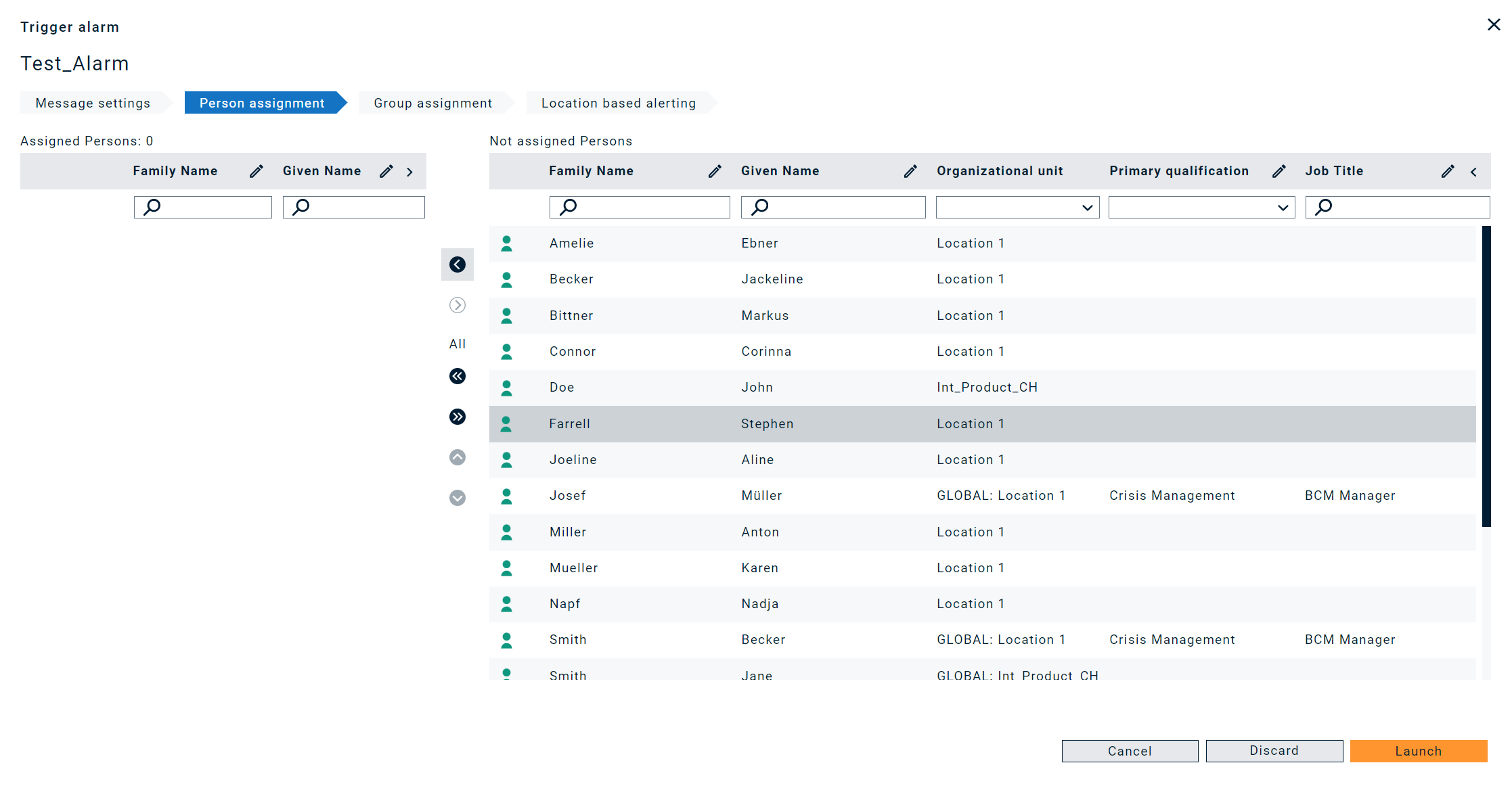
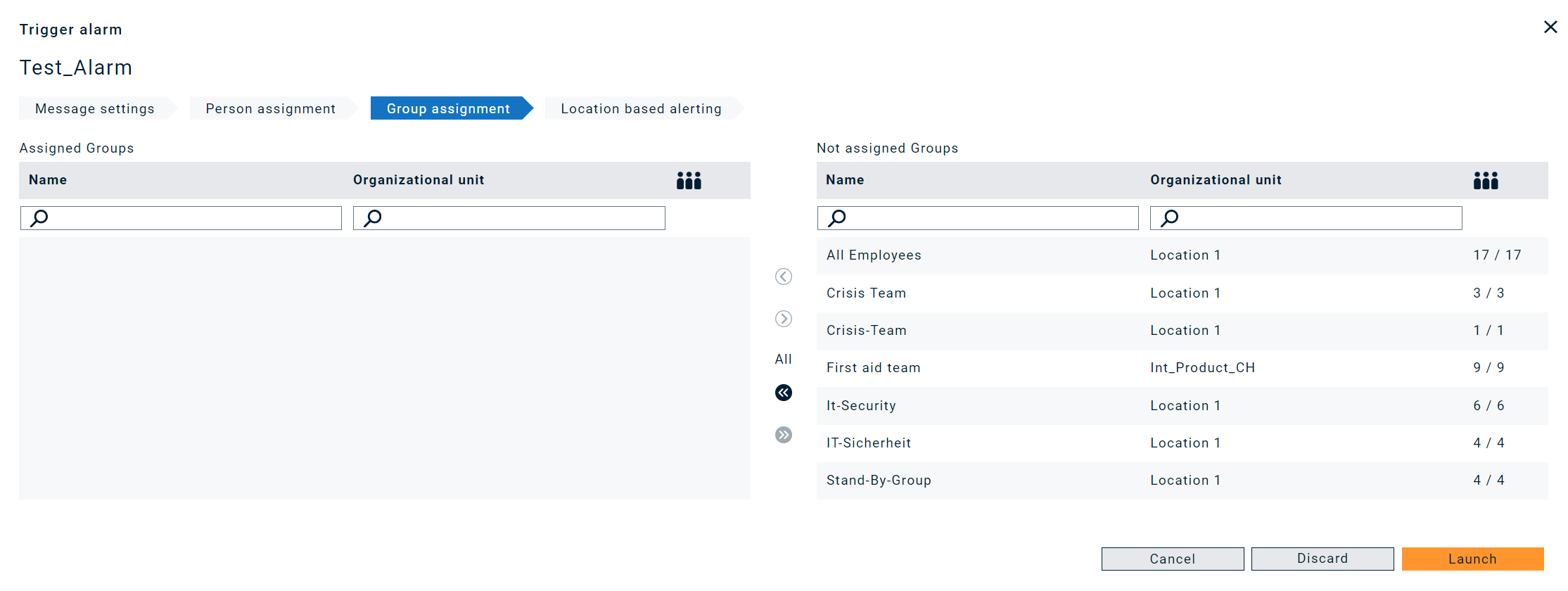
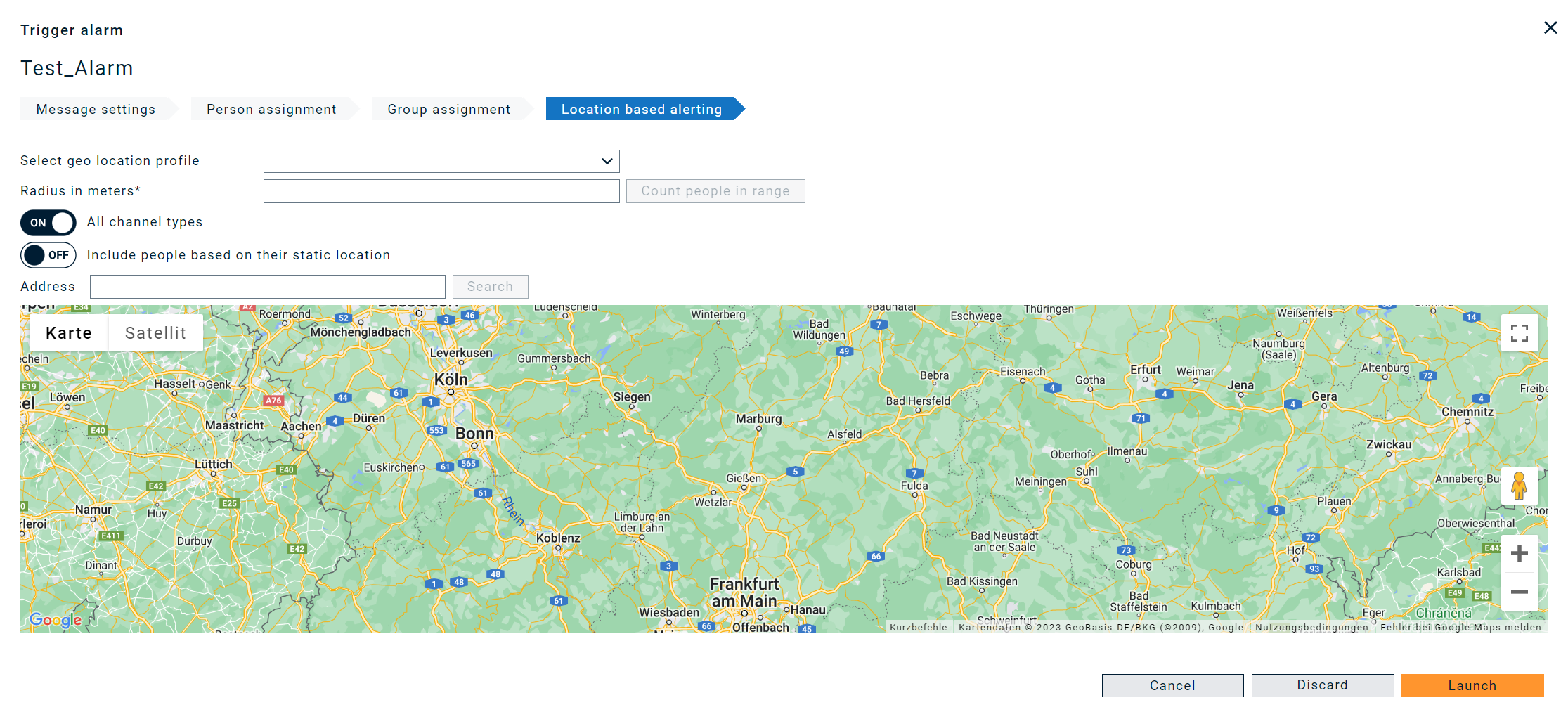
Hvis du velger å starte alarmen med forhåndskonfigurerte mottakere, vil følgende logiske sjekker bli brukt (dette er avhengig av alarmkonfigurasjonen).
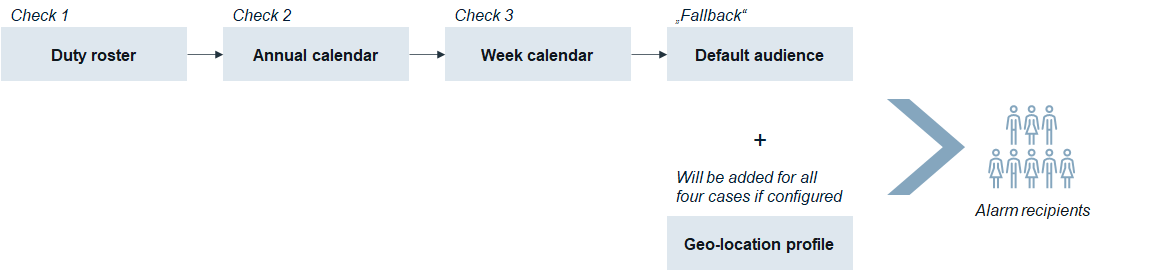
Hvis du bestemmer deg for å endre mottakere for denne spesielle alarmutløseren, bestemmes den endelige sammensetningen av alarmmottakere av om «Overskriv personer og grupper» er slått på eller av i alarminnstillingene.
- Hvis «Overskriv personer og grupper» er slått av, vil personer og/eller grupper, samt geo-lokaliseringsprofiler som er lagt til i denne dialogen enkelt bli lagt til det forhåndskonfigurerte alarmmottakerne.
- Hvis «Overskriv personer og grupper» er slått på, og du velger personer og/eller grupper i denne dialogen, vil kun disse personene og gruppene bli varslet. Forhåndskonfigurerte personer, grupper, kalendere, vaktlister og profiler for geografisk plassering vil bli ignorert.
Hvis «Overskriv personer og grupper» er slått på, men ingen personer eller grupper er valgt i denne dialogen, vil det forhåndskonfigurerte alarmmottakerne bli varslet.
Øvelsesmodus
Funksjonen Øvelsesmodus gjør det mulig for brukere å utløse alarmer for demo- eller prøveformål. For å aktivere denne modusen må brukeren aktivere bryteren Øvelsesmodus
I Øvelsesmodus vil hver alarm som utløses, vise [TEST ALARM] i begynnelsen av meldingen. Dette vil også bli lagt til i en melding med alarmer der redigering av meldingen vanligvis ikke er tillatt. Merk at dette alternativet kun er tilgjengelig for alarmutløsing fra nettportalen.
- For rapporter,
Når du har valgt organisasjonsenhet og kategorier, kan du filtrere alarmene basert på ulike moduser:
- Alle: Dette alternativet kombinerer både test- og sanntidsalarmer.
- Test: Viser alarmer som utløses i Øvelsesmodus.
- Aktive: Dette alternativet viser bare aktive alarmer.
- For statistikk:
Når organisasjonsenheten og perioden er valgt, kan brukerne bruke alarmmodusfilteret til å sortere alarmer i henhold til dette:
- Alle: Dette alternativet kombinerer både test- og sanntidsalarmer.
- Test: Dette viser alarmer som utløses i Øvelsesmodus.
- Aktive: Dette alternativet viser bare aktive alarmer.
Overvåk og stopp en alarm
Hvis du da ønsker å følge opp alarmen som du nettopp utløste, kan du enten bla til bunnen av siden eller bytte til fanen til alarmmonitor.
Hvis en alarm er i aktiv alarmstatus, vises den under listen over alarmer i sanntids-rapporteringsområdet. Ved å velge en alarm eller en variant av en alarm kan detaljert informasjon om alarmen og de alarmerte deltakerne vises.
Alarmene er synlige i live-rapporten inntil en time etter ferdigstillelse.
Forklaring av statussymbolene:
Grønn sirkel med avhukning | Alarmen ble bekreftet, eller alarmen ble overført (for taleanrop uten bekreftelse). |
Rød sirkel med kryss | Den ansatte har gitt en negativ bekreftelse på alarmen. |
Rød sirkel med telefon | Alarmen ble akseptert, men samtalen ble deretter avsluttet. |
Rød sirkel med lyn | Alarmen er avbrutt. Dette kan være tilfelle dersom alarmbetingelsen allerede er oppfylt av andre ansatte innenfor alarmgruppene eller hvis alarmtidspunktet eller kvitteringstidspunktet har utløpt. |
Blå sirkel med telefon | Abonnenten har akseptert anropet. Det er ennå ikke mottatt noen bekreftelse. |
Blå sirkel med brev | Meldingen ble sendt med app, SMS eller e-post. |
Grønn sirkel med brev | SMS-en ble sendt til abonnenten. |
Rød sirkel med brev | Meldingen kunne ikke sendes. |
